怎样在win8系统下关闭电脑远程协助功能 在win8系统下关闭电脑远程协助功能的方法有哪些
时间:2017-07-04 来源:互联网 浏览量:
今天给大家带来怎样在win8系统下关闭电脑远程协助功能,在win8系统下关闭电脑远程协助功能的方法有哪些,让您轻松解决问题。
为了确保我们电脑的安全以免被别人控制,我们可以关闭电脑允许远程协助功能。现在我就来为大家说明一下如何在win8系统下关闭电脑允许远程协助功能。具体方法如下:
1鼠标右键点击【这台电脑】,在弹出的菜单下点击选择【属性】选项。(如图所示)
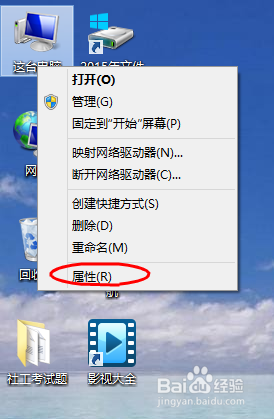 2
2在点击【属性】选项后弹出的【系统】界面下,点击选择【高级系统设置】选项。(如图所示)
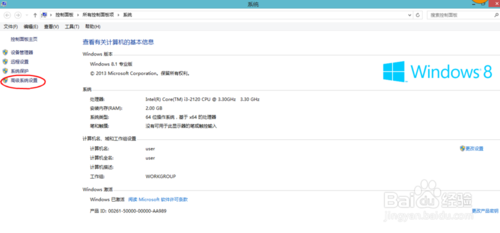 3
3在【系统属性】选项下,点击选择【远程】选项。(如图所示)
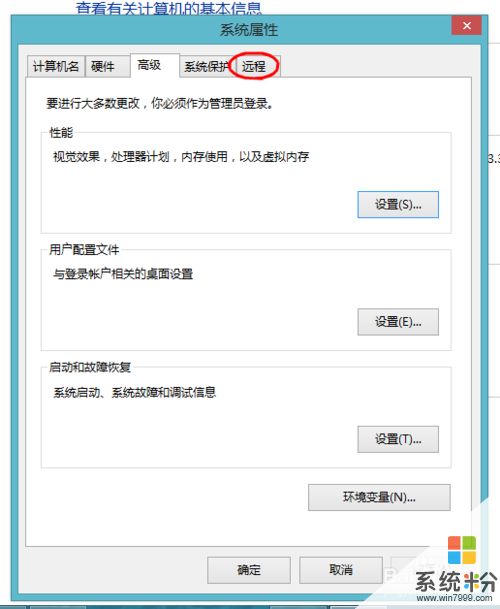 4
4在【远程】选项下,点击去掉【允许远程协助连接这台计算机】选项左侧小方框里的勾,点击【确定】完成设置。(如图所示)
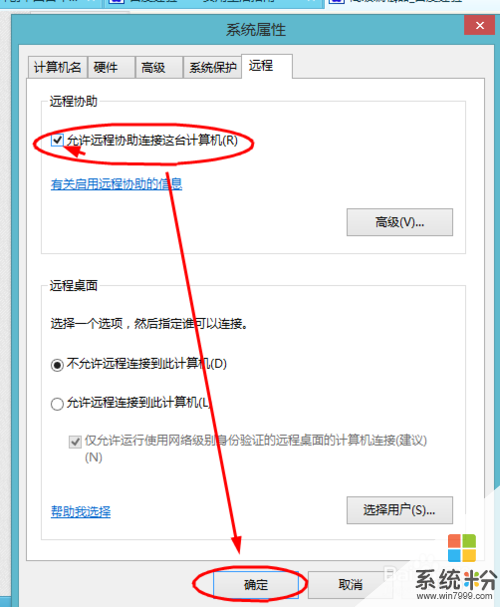
以上就是怎样在win8系统下关闭电脑远程协助功能,在win8系统下关闭电脑远程协助功能的方法有哪些教程,希望本文中能帮您解决问题。
我要分享:
上一篇:在Win8系统中如何禁用设备管理器中的驱动 在Win8系统中禁用设备管理器中的驱动的方法有哪些
下一篇:Win8 Metro界面增加关机和重启按钮的方式 Win8 Metro界面如何增加关机和重启按钮
相关教程
- ·Win8.1系统远程桌面功能怎样开启 Win8.1系统远程桌面功能开启的方法有哪些
- ·关闭win8系统程序兼容性助手的方法 怎么关闭win8系统程序兼容性助手
- ·怎样开启/关闭win8远程桌面 开启/关闭win8远程桌面的方法有哪些
- ·怎么将win8电脑中的休眠功能关闭掉? 将win8电脑中的休眠功能关闭掉的方法
- ·Win8系统搜索功能如何关闭 关闭Win8 Windows Search服务的方法有哪些?
- ·win8系统怎么关闭没用文件的索引功能,win8关闭索引功能的方法
- ·win8系统无法打开IE浏览器怎么办|win8系统IE浏览器无法正常打开的处理方法
- ·win8系统如何截取弹出式菜单
- ·win8.1系统处理开机时闪一下才能进入桌面的方法
- ·Win8.1天气无法加载怎么办?
Win8系统教程推荐
- 1 找回win8纯净版系统语言栏的操作方法有哪些 如何找回win8纯净版系统语言栏的操作
- 2 Win8.1正式版怎样自动导出iPhone照片和视频 Win8.1正式版自动导出iPhone照片和视频的方法有哪些
- 3 win8电脑家庭组提示无法正常退出怎么解决? win8电脑家庭组提示无法正常退出怎么处理?
- 4win8系统宽带怎样设置自动联网? win8系统宽带设置自动联网的方法有哪些?
- 5ghost Win8怎样设置开机自动联网 ghost Win8设置开机自动联网的方法有哪些
- 6ghost win8系统语言栏不见如何找回 ghost win8系统语言栏不见找回的方法有哪些
- 7win8重命名输入法不能正常切换的解决办法有哪些 win8重命名输入法不能正常切换该如何解决
- 8Win8分屏显示功能使用的方法有哪些 Win8分屏显示功能如何使用
- 9怎样让win8电脑兼容之前的软件? 让win8电脑兼容之前的软件的方法有哪些?
- 10怎样解决ghost win8频繁重启的烦恼 解决ghost win8频繁重启的烦恼的方法
Win8系统热门教程
- 1 怎样备份win8.1,快速备份备份win8.1的方法
- 2 win8系统任务管理器怎样还原【图文】
- 3 win8.1如何开启引导日志的功能|win8.1开启引导日志功能的方法
- 4win8下怎么开启hybrid boot功能,win8开启hybrid boot功能的方法
- 5win8怎么查看网络状态,win8任务管理器查看网络状态的方法
- 6win8下查看图片时图片泛黄问题原因及解决方法
- 7win8系统自定义电源按钮功能的方法
- 8win8系统找不到”刻录光盘映像“选项怎么办
- 9Win8.1怎么清除运行里的记录? Win8.1清除运行里的记录的步骤
- 10Win7 Win8 删除系统怎样保留硬盘分区教程 Win7 Win8 删除系统保留硬盘分区教程的方法
